Mina Visual Studio anpassningar
Väldigt ofta när jag kommer in i ett nytt projekt eller skall demonstrera något vid en presentation så reagerar alltid någon min svarta bakgrund i kodfiler i Visual Studio. Justeringen har jag gjort av den enkla anledningen att mina ögon tycker det är trevligare med ljus text på mörk bakgrund – framför allt om jag sitter länge och kodar.
Jag körde först med John Lam’s Vibrant Ink port men tyckte efter ett tag, precis som Rob Conery, att det temat har lite för hög kontrast. Rob’s uppdatering tycker jag ger tydlig text som samtidigt är snäll mot ögonen.
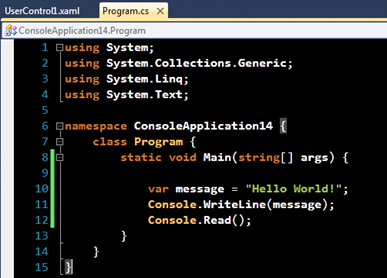
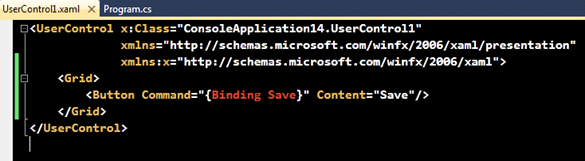
För att importera ett tema väljer du alternativet Import and Export setting i Tools-menyn i Visual Studio. Kom ihåg att detta verktyg tillåter dig att importera och exportera mer eller mindre alla inställningar du kan göra i Visual Studio. Så innan du importerar någon annans inställningar kan det vara värt att exportera dina inställningar. Du kan också välja att bara importera eller exportera specifika inställningar, vilket gör att du kan importera t ex endast färger från ett “tema” du laddat ned.
En annan anpassning som jag också får frågor om är knapparna jag har för att byta profil snabbt. Med profil menar jag i praktiken inställningar för olika ändamål. Profilerna som jag har kallar jag “Code”, “Document” och “Present”. De representerar alla ett scenario som jag kan befinna mig i tillsammans med Visual Studio - Koda, dokumentera eller presentera.

Code är det läge som jag använder i majoriteten av min tid i Visual Studio. När jag skall presentera något och visa kod med t ex en projektor så använder jag Present profilen vilken tar bort onödiga fönster och har större fontstorlek. Document är mer eller mindre den “vanliga” C# profilen som ger kod med svart text på vit bakgrund – vilket jag tycker lämpar sig bättre för dokument och blogginlägg.
Varje knapp ovan exekverar ett makro i Visual Studio som läser in inställningarna för aktuell profil.
Private RootFolder As String = "c:\users\chrislof\Documents\Visual Studio 10\Settings\"
Public Sub ImportPresentationSettings()
ImportSettingsFile("Presentation")
End Sub
Private Sub ImportSettingsFile(ByVal FileName As String)
FileName = System.IO.Path.Combine(RootFolder, FileName & ".vssettings")
DTE.ExecuteCommand("Tools.ImportandExportSettings", "-import:""" & FileName & """")
End Sub
Sara Ford har beskrivit detta förfarande i sin Visual Studio Tips & Tricks serie.
Ovan anpassningar fungerar (numera) precis lika bra i VS2010 som i VS2008. Möjligheterna har som du förstår funnits ett bra tag men jag tycker att de är väl värda lite nytt ljus.